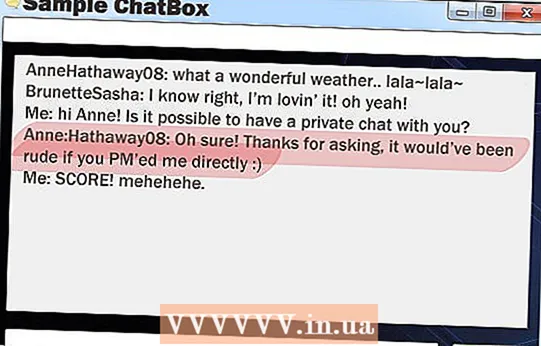Аутор:
Mark Sanchez
Датум Стварања:
1 Јануар 2021
Ажурирати Датум:
1 Јули 2024

Садржај
У овом чланку ћете научити како да користите функцију слања порука путем ВхатсАппа да бисте сазнали који од ваших контаката у ВхатсАпп -у има ваш број телефона. Имајте на уму да вам се особа може дописивати чак и ако нема ваш број телефона; Штавише, овде описане методе неће радити ако особа ретко користи ВхатсАпп.
Кораци
Метода 1 од 2: иПхоне
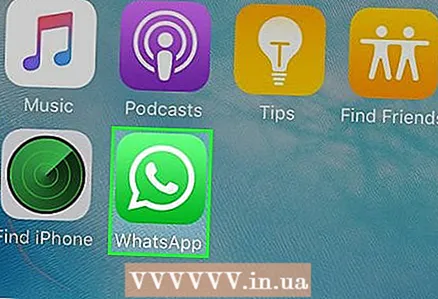 1 Покрените апликацију ВхатсАпп. Кликните на белу икону цеви телефона у облаку говора на зеленој позадини. Налази се на једном од стоних рачунара или у контролној просторији.
1 Покрените апликацију ВхатсАпп. Кликните на белу икону цеви телефона у облаку говора на зеленој позадини. Налази се на једном од стоних рачунара или у контролној просторији. - Ако још нисте пријављени на ВхатсАпп, следите упутства на екрану.
 2 Славина Собе за ћаскање. Ова картица, означена иконом облака говора, налази се при дну екрана.
2 Славина Собе за ћаскање. Ова картица, означена иконом облака говора, налази се при дну екрана. - Ако сте отворили било какву преписку у ВхатсАпп -у, прво кликните "Назад" (икона стрелице) у горњем левом углу екрана.
 3 Славина Списак адреса. Плаву везу ћете пронаћи у горњем левом углу екрана. Отвориће се листа ваших порука.
3 Славина Списак адреса. Плаву везу ћете пронаћи у горњем левом углу екрана. Отвориће се листа ваших порука.  4 Кликните на Нова листа. Налази се при дну екрана. Отвориће се листа контаката.
4 Кликните на Нова листа. Налази се при дну екрана. Отвориће се листа контаката.  5 Одаберите барем једну особу за коју знате да има ваш број телефона.
5 Одаберите барем једну особу за коју знате да има ваш број телефона. 6 Одаберите особу коју желите да проверите, односно сазнајте да ли има ваш број телефона.
6 Одаберите особу коју желите да проверите, односно сазнајте да ли има ваш број телефона. 7 Славина Креирај. Налази се у горњем десном углу екрана. Билтен ће бити креиран и отворит ће се у цхату.
7 Славина Креирај. Налази се у горњем десном углу екрана. Билтен ће бити креиран и отворит ће се у цхату.  8 Пошаљите поруку групи људи. Кликните на оквир за текст при дну екрана, унесите кратку поруку (на пример, тест) и кликните на „Пошаљи“
8 Пошаљите поруку групи људи. Кликните на оквир за текст при дну екрана, унесите кратку поруку (на пример, тест) и кликните на „Пошаљи“  (икона стрелице) десно од оквира за текст. Ваша порука ће бити послата више прималаца.
(икона стрелице) десно од оквира за текст. Ваша порука ће бити послата више прималаца. 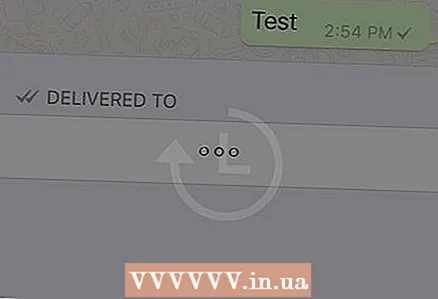 9 Чекај мало. Све зависи од доба дана када сте послали поруку - боље је сачекати сат или два да примаоци поруке имају времена да је прочитају.
9 Чекај мало. Све зависи од доба дана када сте послали поруку - боље је сачекати сат или два да примаоци поруке имају времена да је прочитају.  10 Отворите мени са информацијама о послатој поруци. За ово:
10 Отворите мени са информацијама о послатој поруци. За ово: - отворите страницу „Цхатс“, додирните „Маилинг Лист“ и изаберите маилинг листу да бисте је отворили;
- притисните и држите поруку док се не појави искачући мени;
- притисните "►" на десној страни искачућег менија;
- кликните Детаљи.
 11 Пронађите одељак „Читање“. Особа која је прочитала вашу поруку има ваш број телефона, па ће у овом одељку бити приказана имена људи за које знате да имају ваш телефонски број.
11 Пронађите одељак „Читање“. Особа која је прочитала вашу поруку има ваш број телефона, па ће у овом одељку бити приказана имена људи за које знате да имају ваш телефонски број. - Ако у овом одељку пронађете име особе коју желите да проверите, она има ваш број телефона.
- Имајте на уму да ће се име некога ко има ваш телефонски број, али ретко користи ВхатсАпп, појавити у одељку за читање до следећег покретања ВхатсАппа.
 12 Пронађите одељак „Испоручено“. Људи који немају ваш број телефона неће примити ваш билтен, па ће се њихова имена појавити у одељку Достављено.
12 Пронађите одељак „Испоручено“. Људи који немају ваш број телефона неће примити ваш билтен, па ће се њихова имена појавити у одељку Достављено. - Ако у овом одељку пронађете име особе коју желите да проверите, она највероватније нема ваш број телефона.
Метода 2 од 2: Андроид уређај
 1 Покрените апликацију ВхатсАпп. Кликните на белу икону цеви телефона у облаку говора на зеленој позадини. Налази се на једном од стоних рачунара или у фиоци за апликације.
1 Покрените апликацију ВхатсАпп. Кликните на белу икону цеви телефона у облаку говора на зеленој позадини. Налази се на једном од стоних рачунара или у фиоци за апликације. - Ако још нисте пријављени на ВхатсАпп, следите упутства на екрану.
 2 Славина Собе за ћаскање. Ова картица се налази при врху екрана.
2 Славина Собе за ћаскање. Ова картица се налази при врху екрана. - Ако сте отворили било какву преписку у ВхатсАпп -у, прво кликните "Назад" (икона стрелице) у горњем левом углу екрана.
 3 Славина ⋮. Ова икона се налази у горњем десном углу екрана. Отвориће се мени.
3 Славина ⋮. Ова икона се налази у горњем десном углу екрана. Отвориће се мени. 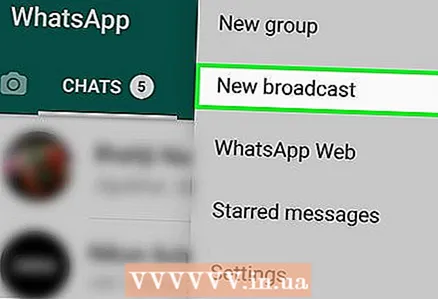 4 Кликните на Нова листа адреса. Ова опција је на менију. Отвориће се листа ваших контаката.
4 Кликните на Нова листа адреса. Ова опција је на менију. Отвориће се листа ваших контаката.  5 Одаберите барем једну особу за коју знате да има ваш број телефона.
5 Одаберите барем једну особу за коју знате да има ваш број телефона.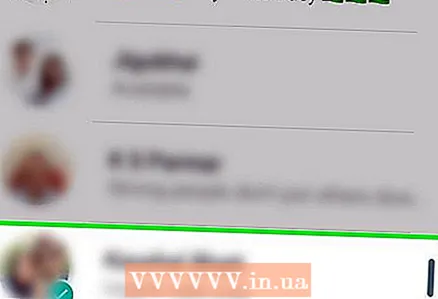 6 Одаберите особу коју желите да проверите, односно сазнајте да ли има ваш број телефона.
6 Одаберите особу коју желите да проверите, односно сазнајте да ли има ваш број телефона. 7 Славина ✓. Ова икона се налази у доњем десном углу екрана. Билтен ће бити креиран и отворит ће се у цхату.
7 Славина ✓. Ова икона се налази у доњем десном углу екрана. Билтен ће бити креиран и отворит ће се у цхату.  8 Пошаљите поруку групи људи. Кликните на оквир за текст при дну екрана, унесите кратку поруку (на пример, тест) и кликните на „Пошаљи“
8 Пошаљите поруку групи људи. Кликните на оквир за текст при дну екрана, унесите кратку поруку (на пример, тест) и кликните на „Пошаљи“  (икона стрелице) десно од оквира за текст. Ваша порука ће бити послата више прималаца.
(икона стрелице) десно од оквира за текст. Ваша порука ће бити послата више прималаца.  9 Чекај мало. Све зависи од доба дана када сте послали поруку - боље је сачекати сат или два да примаоци поруке имају времена да је прочитају.
9 Чекај мало. Све зависи од доба дана када сте послали поруку - боље је сачекати сат или два да примаоци поруке имају времена да је прочитају.  10 Отворите мени са информацијама о послатој поруци. За ово:
10 Отворите мени са информацијама о послатој поруци. За ово: - притисните и држите поруку док се мени не појави на врху екрана;
- притисните "ⓘ" при врху екрана.
 11 Пронађите одељак „Читање“. Особа која је прочитала вашу поруку има ваш број телефона, па ће у овом одељку бити приказана имена људи за које знате да имају ваш телефонски број.
11 Пронађите одељак „Читање“. Особа која је прочитала вашу поруку има ваш број телефона, па ће у овом одељку бити приказана имена људи за које знате да имају ваш телефонски број. - Ако у овом одељку пронађете име особе коју желите да проверите, она има ваш број телефона.
- Имајте на уму да се име некога ко има ваш телефонски број, али ретко користи ВхатсАпп, неће појавити у одељку за читање до следећег покретања ВхатсАппа.
 12 Пронађите одељак „Испоручено“. Људи који немају ваш број телефона неће примити ваш билтен, па ће се њихова имена појавити у одељку Достављено.
12 Пронађите одељак „Испоручено“. Људи који немају ваш број телефона неће примити ваш билтен, па ће се њихова имена појавити у одељку Достављено. - Ако у овом одељку пронађете име особе коју желите да проверите, она највероватније нема ваш број телефона.
Савјети
- Не морате да шаљете билтен својим контактима да бисте потврдили да ли имају ваш број телефона.
Упозорења
- Ако неко има ваш телефонски број сачуван без кода земље, можда се неће појавити на страници Нова пошта, чак и ако има ваш број.